|
|
(şeritteki IBM Planning Analytics sekmesine odaklanmak için) IBM Planning Analytics for Microsoft Excel veya IBM Cognos® for Microsoft Office'i başlat |
||
|
|
IBM Planning Analytics sekmesindeki bir öğe seçildiğinde, sonraki veya önceki düğmeyi veya sekmedeki menüyü seç |
||
|
|
Menü veya alt menüdeki ilk komutu seç |
||
|
|
Menü veya alt menüdeki son komutu seç |
||
|
|
Seçilen menüyü aç veya seçilen düğme veya komut için eylemi gerçekleştir |
||
|
|
Seçilen öğe veya odak alanı için içerik menüsünü aç |
||
|
|
Açık bir içerik menüsünü kapat |
Reklam
Office 2013 ve 2016 kullanıcıları |
|||
|
Shift tuşunu basılı tutup F6'ya 3 kez basarak odağı görev bölmesine taşıyın
|
|||
|
|
Sunucuyu seç |
||
|
|
Alt menüyü aç ve gezin |
||
|
|
Veritabanını seç |
||
Office 2013 ve 2016 kullanıcıları |
|||
|
|
Görev bölmesi etkinken bir bileşen seçin |
||
|
IBM Planning Analytics for Microsoft Excel veya IBM Cognos for Microsoft Office gibi bir bileşen seçer
|
|||
Office 2010 kullanıcıları |
|||
|
veya
|
|||
|
veya
|
|||
Office 2013 kullanıcıları |
|||
|
|
IBM Cognos Office bölmesi etkinken, bölmede sonraki veya önceki seçeneği seçin |
||
Office 2010 kullanıcıları |
|||
|
|
IBM Cognos Office bölmesi etkinken, bölmede sonraki veya önceki seçeneği seçin. |
||
|
|
- |
||
|
|
Odağı meta veri ağacına yerleştir |
||
|
|
Odağı bir Keşif Görünümünün genel bakış alanına getir |
||
|
|
Odağı, IBM Planning Analytics sekmesine getir |
||
|
|
Filtreyi Düzenle penceresi etkinken, AND ve OR işleçleri olan düğmeler, filtre çizgileri ve bağlaçlar arasında geçiş yaparak denetimlerdeki odağı değiştirin. |
||
|
|
Bağlaç denetimi etkinken ifadeyi AND ve OR arasında değiştirin. |
||
|
|
AND ve OR işleçleri gibi bir bağlaç denetimi etkin olduğunda, ifadeyi sıkıştırın. |
||
|
veya
|
|||
|
|
AND ve OR işleçleri gibi bir bağlaç denetimi etkin olduğunda, ifadeyi genişletin. |
||
|
veya
|
|
|
Sonraki seçeneğe veya seçenek grubuna geç. |
||
|
|
Önceki seçeneğe veya seçenek grubuna git. |
||
|
|
Açık bir açılır listedeki seçenekler arasında veya bir seçenekler grubundaki seçenekler arasında geçiş yap. |
||
|
|
Seçilen düğme için eylemi gerçekleştir veya seçili onay kutusunu seç veya temizle. |
||
|
|
Kapalıysa içerik menüsünü aç ve içerik menüsünde o seçeneğe git. |
||
|
|
Seçilen açılır listeyi aç. |
||
|
|
(Açılır listedeki bir seçeneğin ilk harfi) Seçilen açılır listeyi aç. |
||
|
|
(Office 2013 kullanıcıları) Seçilen açılır listeyi kapat. |
||
|
|
(Office 2013) Bir klasörü genişlet veya daralt |
||
|
|
(Office 2010) Bir klasörü genişlet veya daralt |
||
|
|
Komutu iptal et ve pencereyi kapat |
||
|
|
Paket Seç iletişim kutusunu aç |
||
|
|
Aç iletişim kutusu etkinken, seçilen raporu yerel olarak aç |
||
|
|
(Dosya adını seçtikten sonra, Yayınla düğmesine gidin ve ENTER'a basın) Yayınla iletişim kutusu etkin olduğunda ve uygun klasör genişletildiğinde, seçili Microsoft Office belgesini yayınla |
||
|
|
IBM Cognos for Microsoft Office'te, IBM Cognos bölmesinde İçeriği Gözat veya Verileri Yönet sayfası gibi bir sekme sayfasına git |
|
|
İlk seçilebilir düğüme gider. Düğümün çocukları varsa ve alt düğüm genişletildiyse, ilk alt düğüme git |
||
|
|
Sonraki seçilebilir düğüme git |
||
|
|
Seçilen düğümü genişlet veya ilk seçilebilir alt düğüme git |
||
|
|
Seçili düğümü daralt, üst düğüme git veya ilk seçilebilir düğüme git |
||
|
|
Bir ağaç kontrolünde ilk düğüme git |
||
|
|
Bir ağaç kontrolünde son düğüme git |
|
|
Dinamik Raporu yeniden oluştur |
||
Reklam |
|||
|
|
Detaya git |
||
|
|
Keşifteki en son eylemi geri al |
||
|
|
Keşifteki en son eylemi yeniden yap |
||
|
|
Dinamik Rapordaki birleştirilmiş bir öğeyi genişlet veya daralt |
||
|
|
Seçili hücre için ek açıklamayı düzenle |
||
|
|
Seçilen hücre için değiştirilen değeri kaydet |
||
|
|
Seçili hücredeki değeri tutun veya bir hücrede tutmayı bırakın |
||
|
|
Mevcut Hızlı Raporu veya Keşif Görünümünü yenile |
||
|
|
Mevcut Hızlı Rapordaki verileri temizle |
||
|
|
Çalışma sayfasındaki tüm Hızlı Raporları yenile |
||
|
|
Geçerli Hızlı Rapor için özellikleri göster |
||
|
|
Mevcut Hızlı Raporlarda değiştirilen değerleri kaydet |
||
|
|
Ayar düzenleyicide etkinleştirilmiş öğeler arasında hareket et |
||
|
veya
|
|||
|
|
Bir menüdeki öğeler ve üyeler arasında hareket et |
||
|
|
Alt menüye git |
||
|
|
Bir seçenek seç |
||
|
|
Bağlam menüsü göster |
||
|
|
Odak, zengin metin düzenleyicisinin içindeyken sonraki denetime geç |
||
|
|
Odak, zengin metin düzenleyicisinin içindeyken önceki denetime git |
||
|
Kaynak: Planning Analytics belgeleri
|
|||
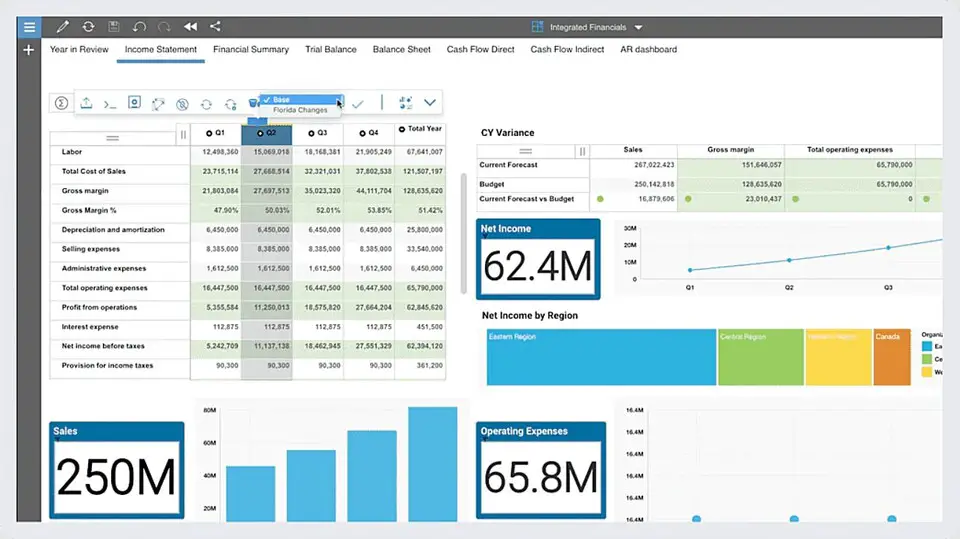
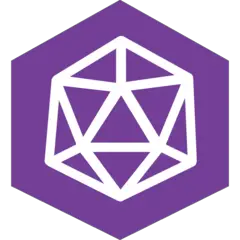

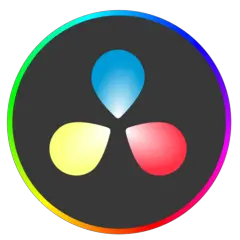

En sevdiğiniz IBM Planning Analytics 2.0.0 kısayol tuşları hangisi? Bu program hakkında bildiğiniz faydalı bir ipucu var mı? Aşağıda diğer ziyaretçilerle paylaşabilirsiniz.
1098606 2
493800 62
409256 1
359110 55
302586 4
273321
1 gün önce Güncellendi!
2 gün önce Güncellendi!
2 gün önce Güncellendi!
2 gün önce Güncellendi!
2 gün önce Güncellendi!
2 gün önce Güncellendi!
En son yazılar
Excel’de CSV dosyası nasıl açılır?